iOS, Mac 및 iTunes에서 Podcast를 구독하고 라이브러리를 관리하는 방법
게시 됨: 2022-01-29Apple은 광범위한 주제를 다루는 팟캐스트(최근 50만 개 이상)를 제공합니다. 그리고 몇 가지 다른 플랫폼에서 들을 수 있습니다. Catalina 이상이 설치된 iPhone, iPad 또는 Mac을 소유하고 있다면 Apple의 팟캐스트 앱을 사용할 수 있습니다. Windows를 실행하거나 이전 버전의 macOS를 사용하는 사용자는 iTunes로 전환할 수 있습니다. 다음은 좋아하는 팟캐스트를 쉽게 팔로우하고 액세스할 수 있도록 앱을 설정하고 관리하는 방법입니다.
모바일에서 Apple의 팟캐스트 앱을 사용하는 방법
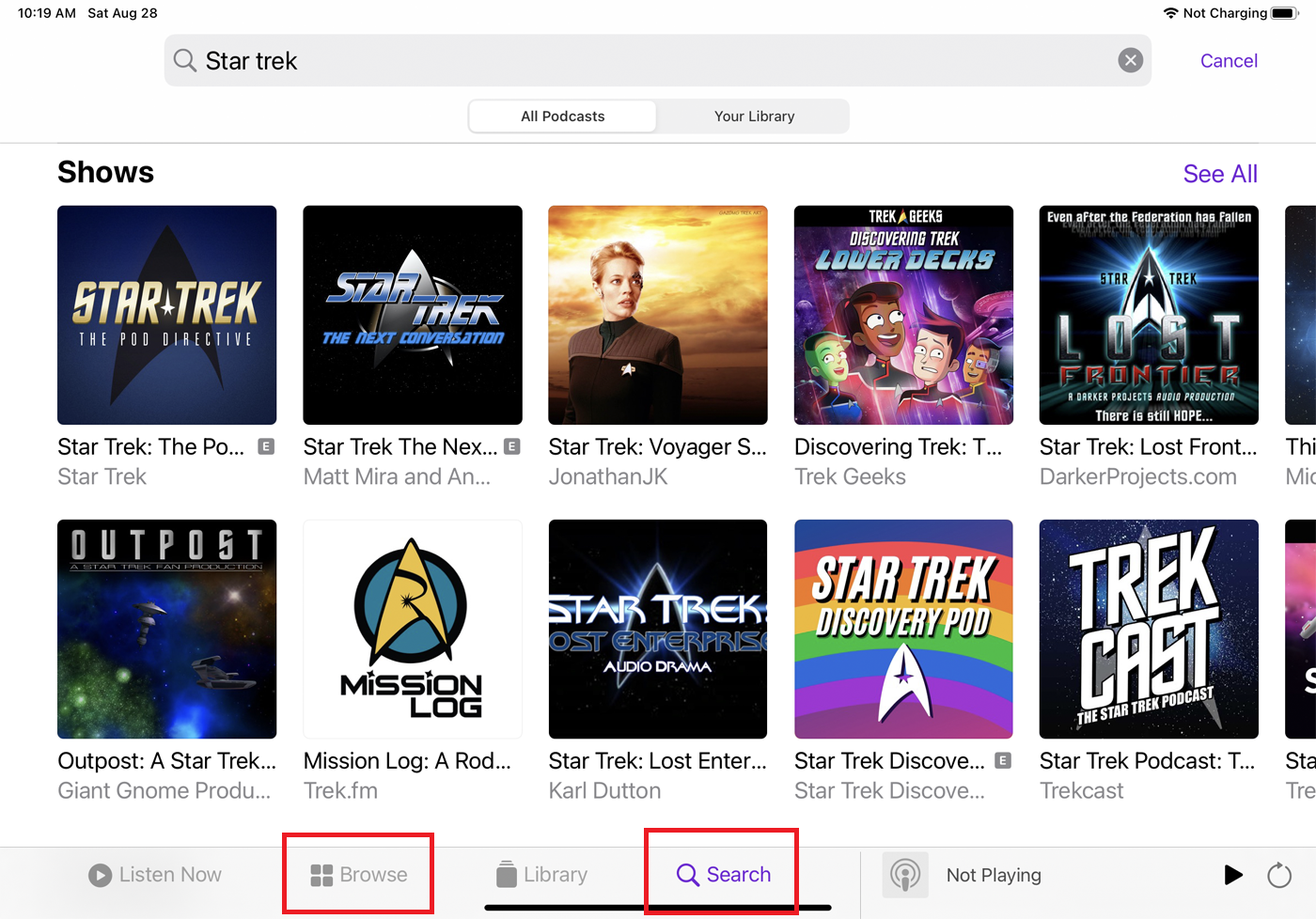
먼저 iOS, iPadOS에 내장된 Apple 팟캐스트 앱을 통해 일부 팟캐스트를 확인하고 Apple Watch에서도 사용할 수 있습니다. 기기에서 팟캐스트 앱을 열고 화면 하단에 있는 찾아보기 버튼을 눌러 다양한 카테고리를 기반으로 하는 "새롭고 주목할만한" 팟캐스트, 인기 프로그램 및 팟캐스트를 검색합니다.
이름이나 주제로 특정 팟캐스트를 찾으려면 검색 버튼을 누르고 찾고 있는 팟캐스트를 가장 잘 설명하는 키워드나 용어를 입력하십시오. 모든 링크 보기를 탭하여 검색어와 관련된 모든 팟캐스트를 봅니다. 관심 있는 팟캐스트를 탭하면 설명과 에피소드 목록을 볼 수 있습니다. 스트리밍을 시작하려면 아무 에피소드나 탭하세요.
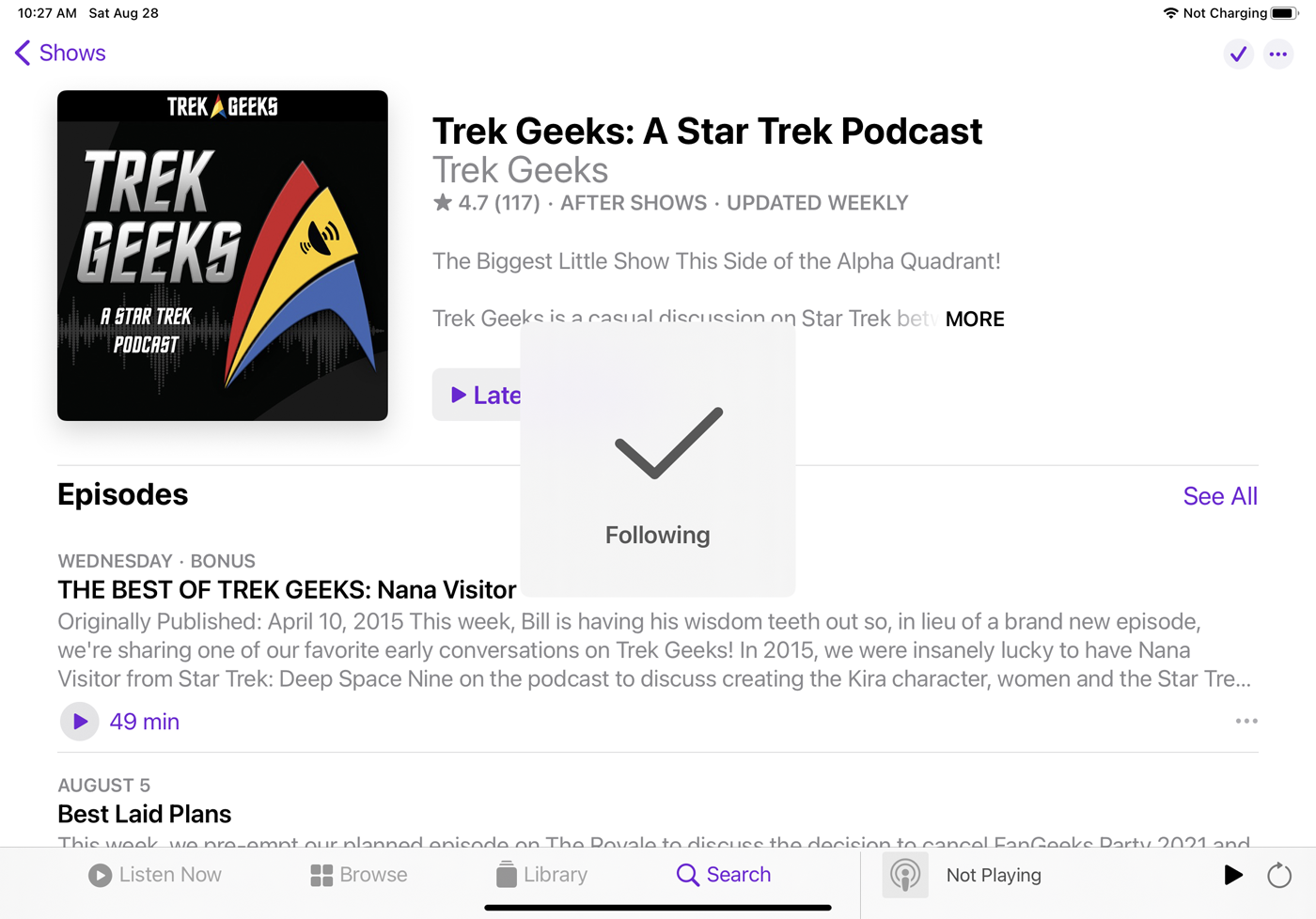
팟캐스트를 좋아하고 정기적으로 듣고 싶다면 오른쪽 상단에 있는 더하기 아이콘을 눌러 팔로우하세요. 다음은 사용할 수 있게 되면 각각의 새 에피소드가 기기에 다운로드되고 팟캐스트 목록에 표시되어 오프라인에서 들을 수 있음을 의미합니다.
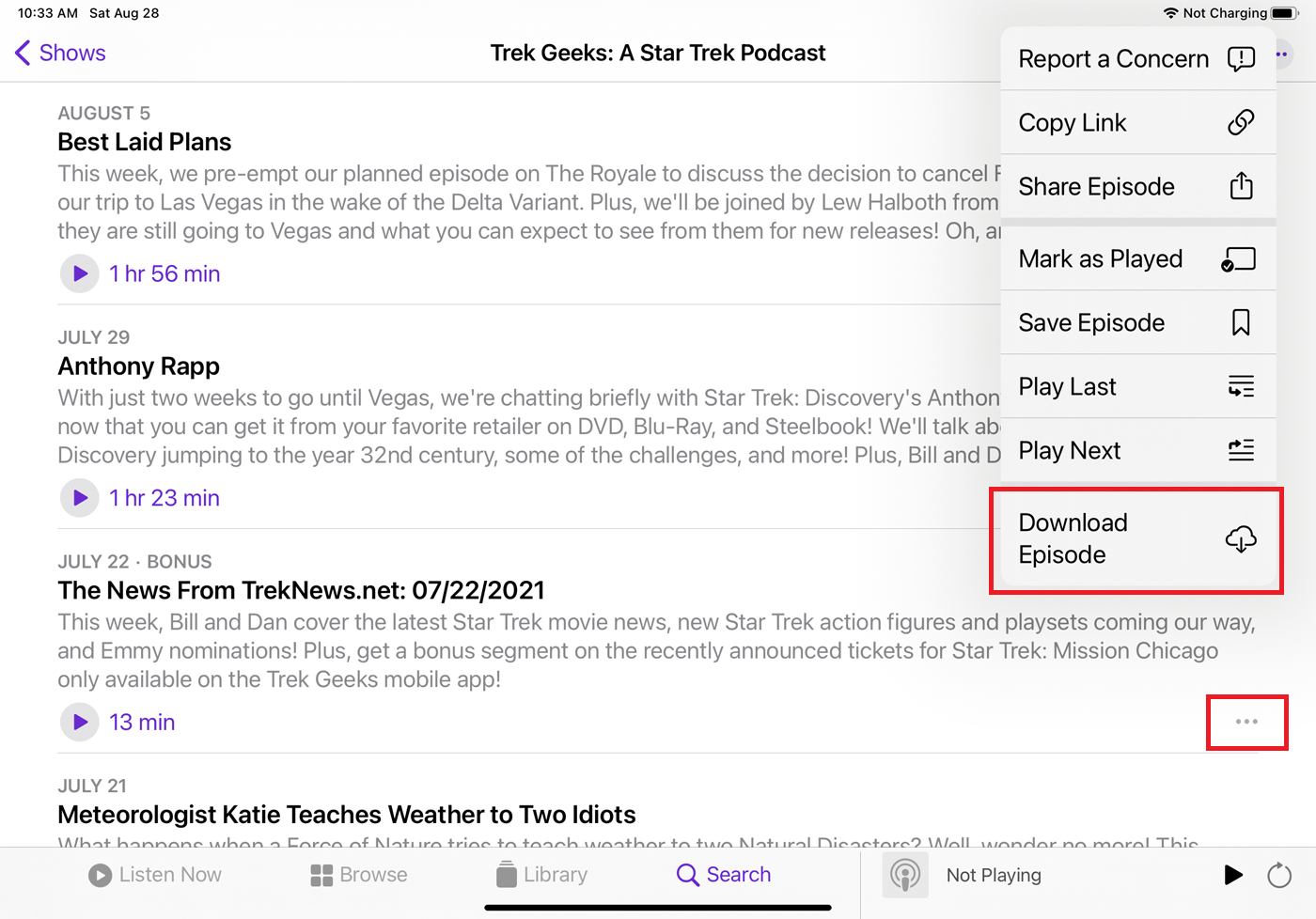
옆에 있는 줄임표 아이콘을 누르고(또는 팟캐스트 아이콘을 길게 누르기) 팟캐스트 다운로드 버튼을 누르면 팟캐스트의 이전 에피소드를 다운로드할 수 있습니다. 에피소드가 다운로드되면 기기가 인터넷에 연결되어 있지 않아도 재생 아이콘을 탭하여 재생 합니다.
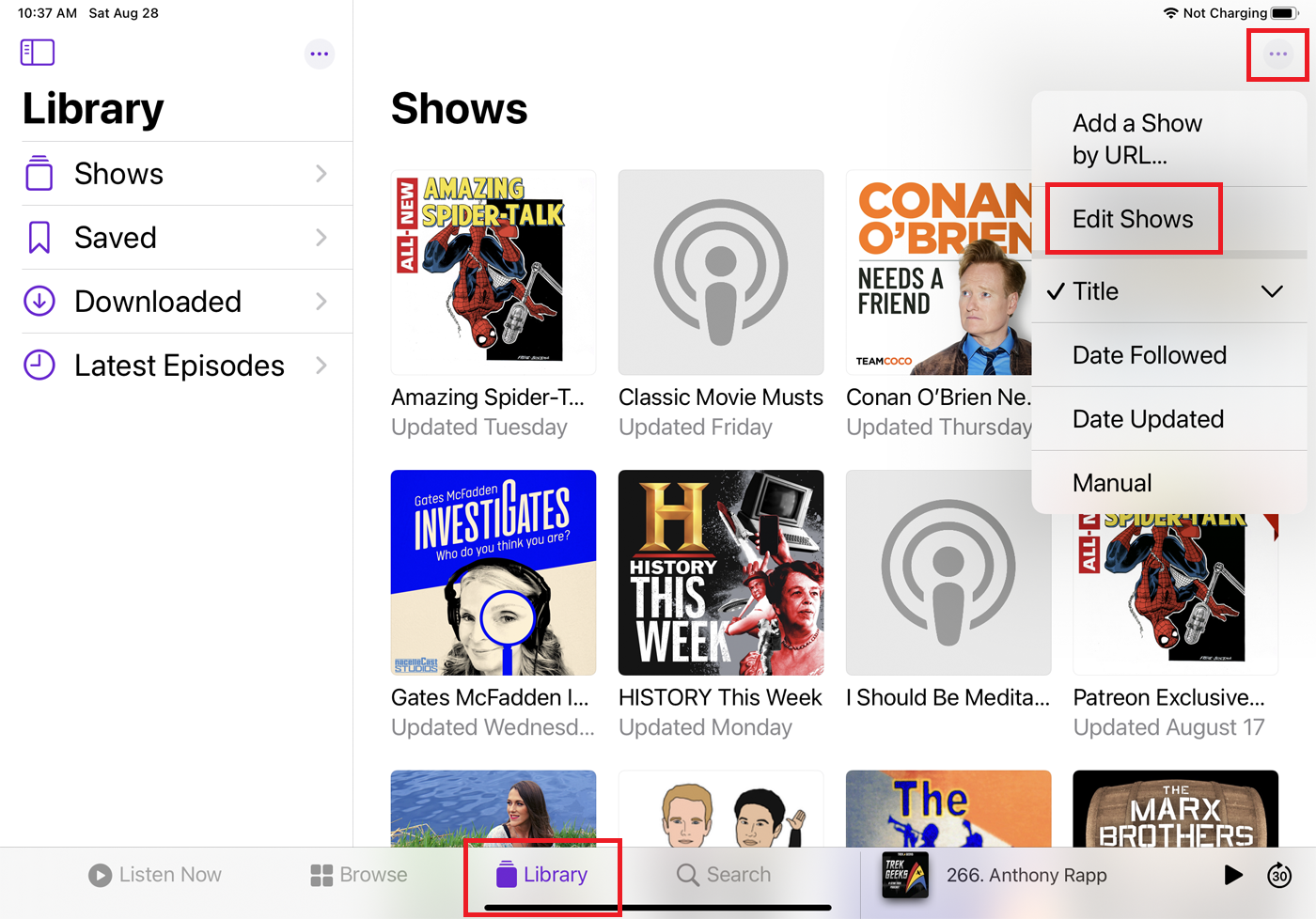
관심 있는 팟캐스트를 팔로우한 후 화면 하단에 있는 라이브러리 아이콘을 누르고 프로그램 옵션을 선택하면 모두 볼 수 있습니다. 줄임표 아이콘을 탭하면 팟캐스트를 제목, 뒤따른 날짜, 업데이트된 날짜 또는 수동으로 이동하여 정렬할 수 있습니다. 수동 옵션을 사용하려면 줄임표 아이콘을 다시 누르고 프로그램 편집 을 선택하십시오. 순서를 변경하려면 각 팟캐스트를 누른 다음 화면 주위로 끌어다 놓습니다.
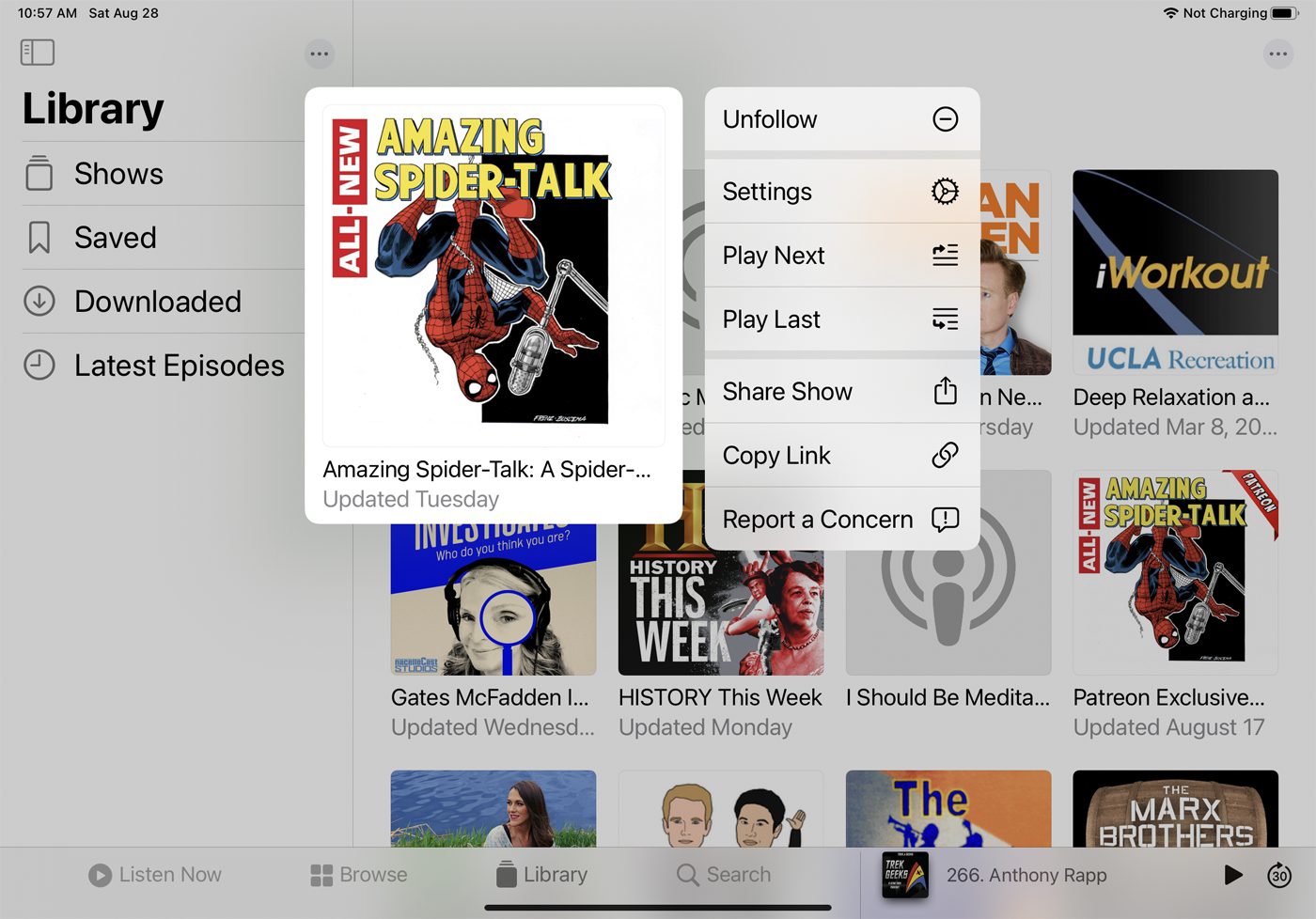
라이브러리에서 특정 팟캐스트를 관리하려면 해당 아이콘을 길게 누릅니다. 팝업 메뉴에서 팔로우 해제, 다음 에피소드 재생, 마지막 에피소드 재생, 다른 사람과 프로그램 링크 공유, 프로그램 링크 복사 또는 우려 사항 신고를 할 수 있습니다.

팝업 메뉴에서 설정 아이콘을 누릅니다. 여기에서 프로그램을 팔로우 또는 언팔로우하고, 각 새 에피소드에 대한 알림을 활성화 또는 비활성화하고, 가장 오래된 에피소드에서 최신 에피소드로 또는 그 반대로 변경하고, 재생한 에피소드를 숨기도록 선택하고, 각 새 에피소드의 다운로드를 자동으로 받고, 다음으로 다운로드를 제한할 수 있습니다. 가장 최근 에피소드 또는 날짜별, 다운로드한 에피소드를 재생한 후 제거하도록 선택
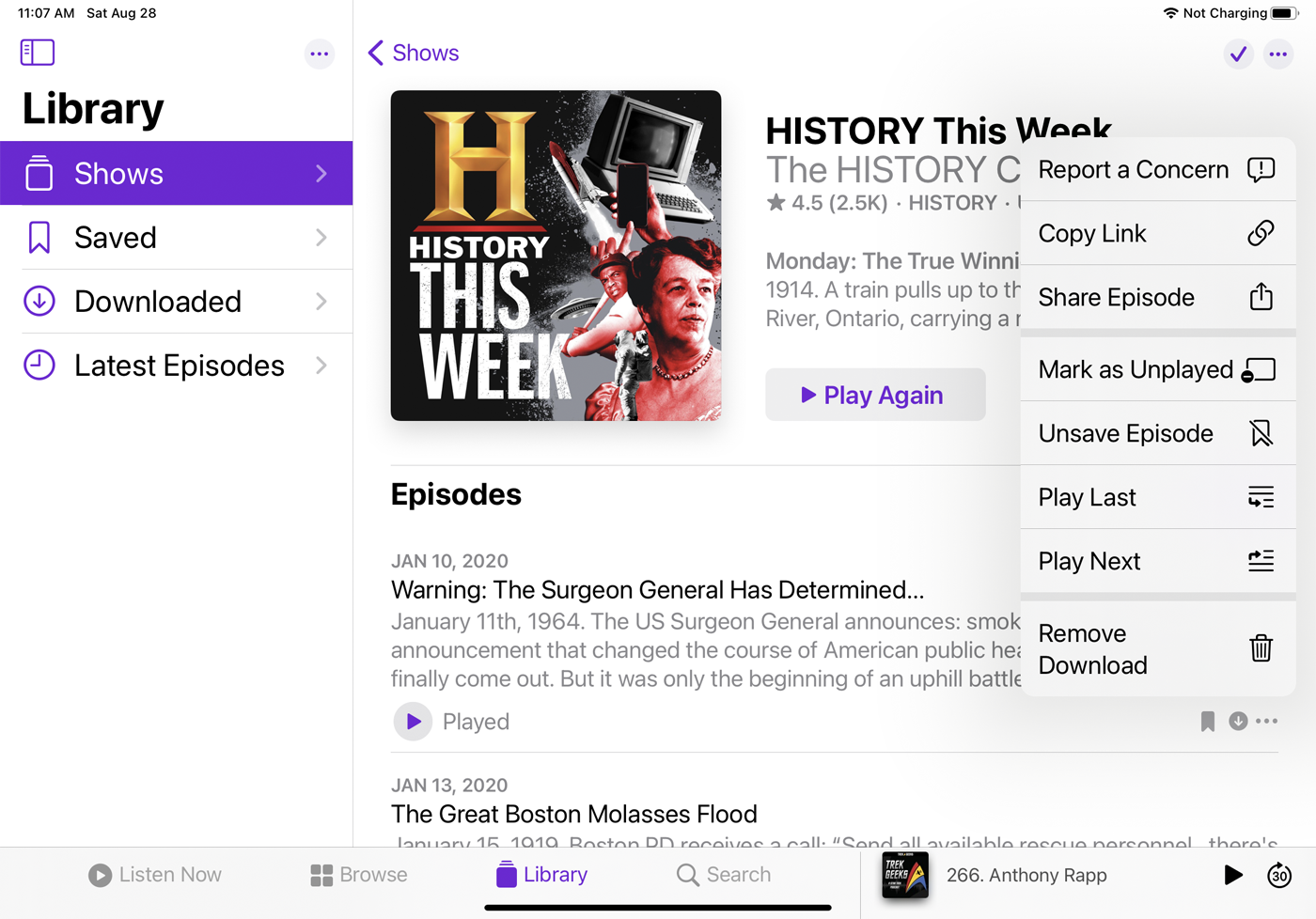
특정 팟캐스트의 아이콘을 탭하십시오. 해당 팟캐스트 창에서 특정 에피소드 옆에 있는 줄임표 아이콘을 탭합니다. 에피소드를 다운로드하는 것 외에도 우려 사항을 보고하고, 에피소드에 대한 링크를 복사하고, 에피소드에 대한 링크를 공유하고, 재생 또는 재생하지 않은 것으로 표시하고, 에피소드를 저장된 섹션에 저장하고, 팟캐스트의 마지막 에피소드를 재생하고, 재생할 수 있습니다. 팟캐스트의 다음 에피소드를 다운로드하고 다운로드를 제거합니다.
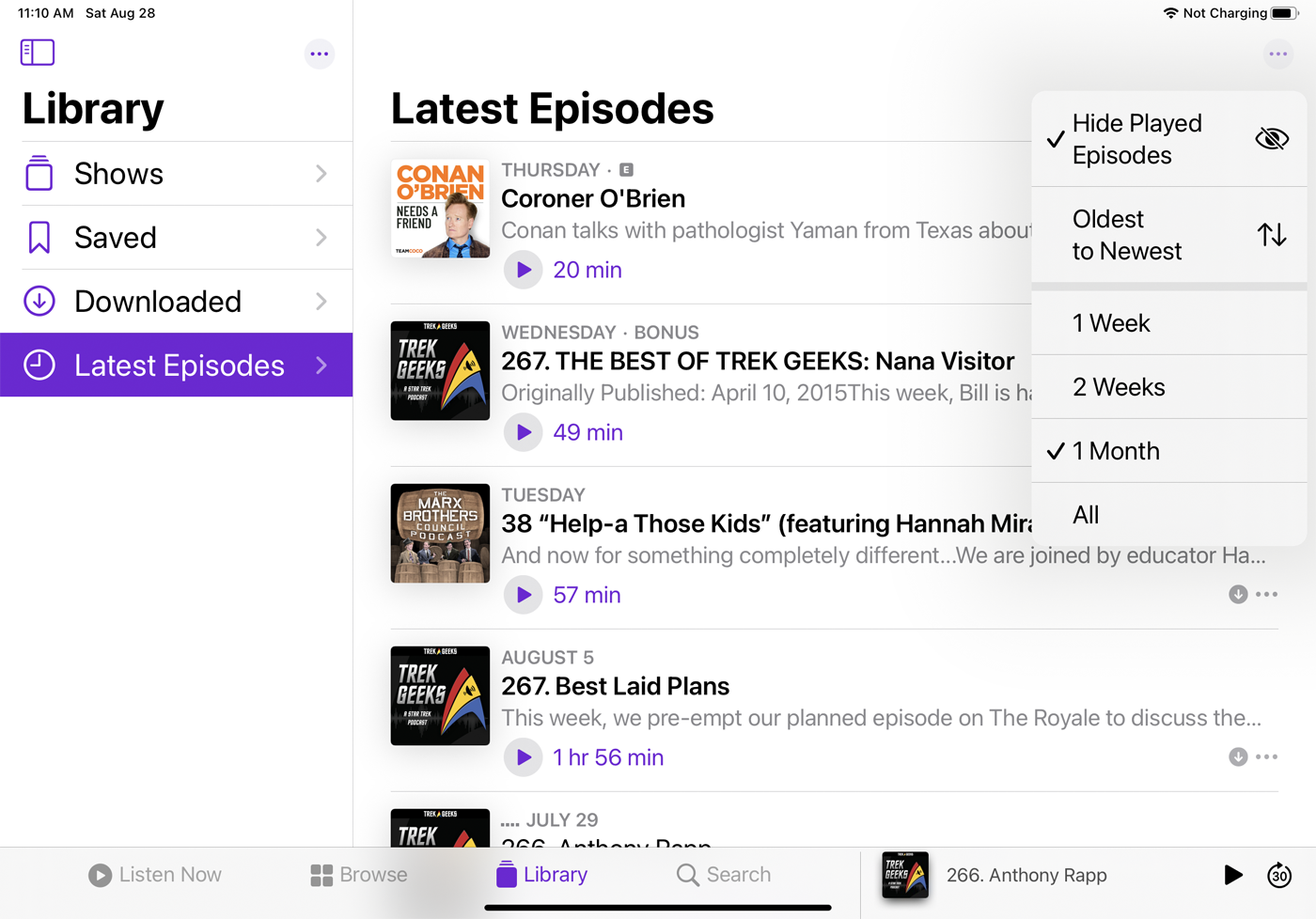
라이브러리 창의 왼쪽 창에서 프로그램 항목을 탭하면 구독한 모든 팟캐스트가 표시됩니다. 저장된 항목을 탭하면 저장한 에피소드가 표시됩니다. 다운로드 항목을 탭하면 다운로드한 모든 에피소드가 표시됩니다. 최신 에피소드 항목을 탭하면 각 팟캐스트의 최신 에피소드가 표시됩니다. 이 화면에서 줄임표 아이콘을 탭하여 최신 에피소드로 돌아갈 수 있는 거리를 제어합니다.
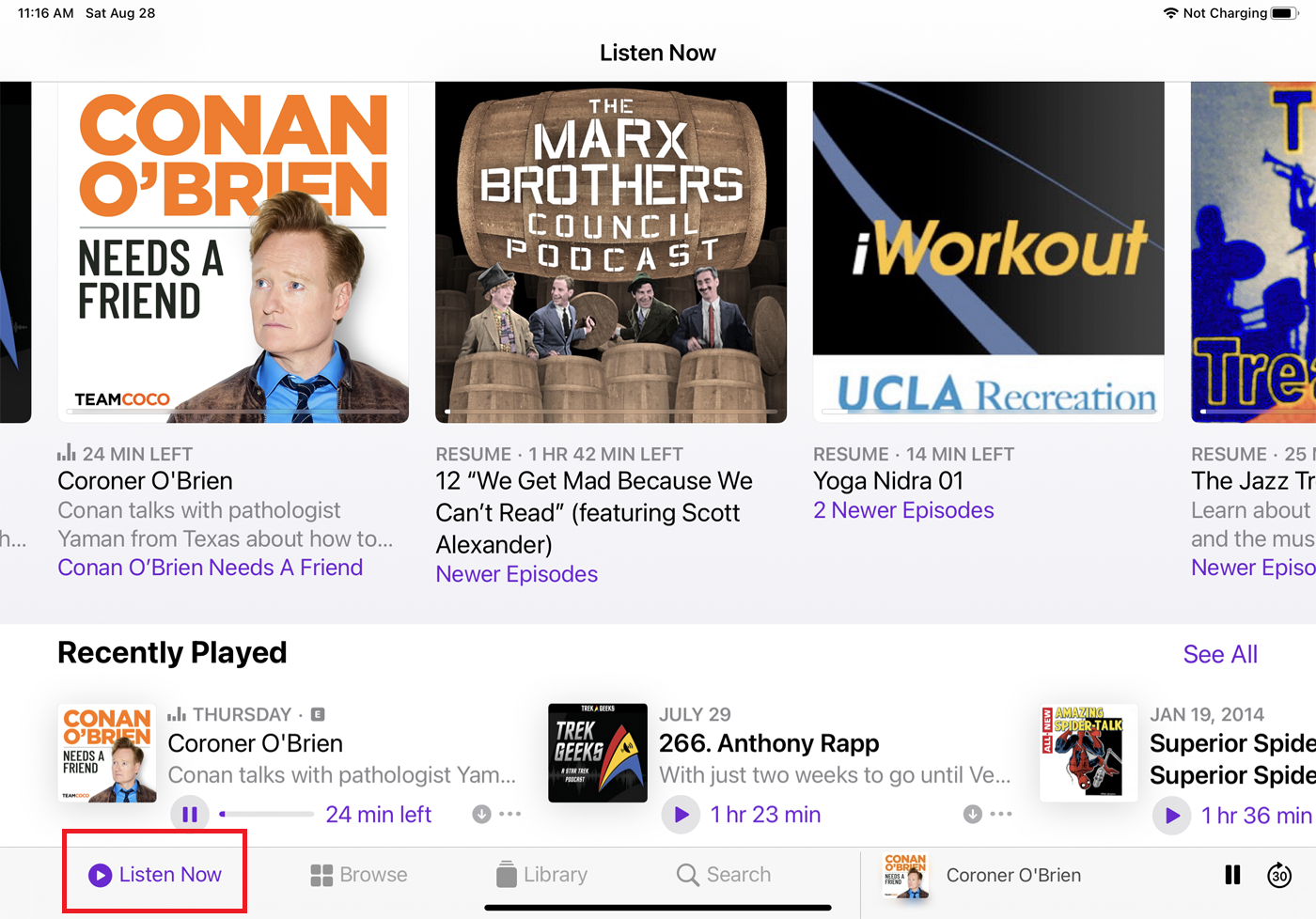
팟캐스트의 특정 에피소드를 들으려면 보관함에서 재생하십시오. 마지막으로 재생한 에피소드 다음에 나오는 에피소드를 자동으로 들으려면 화면 하단에 있는 지금 듣기 아이콘을 누른 다음 듣고 싶은 에피소드가 포함된 팟캐스트를 선택하십시오.
Mac에서 팟캐스트 앱을 사용하는 방법
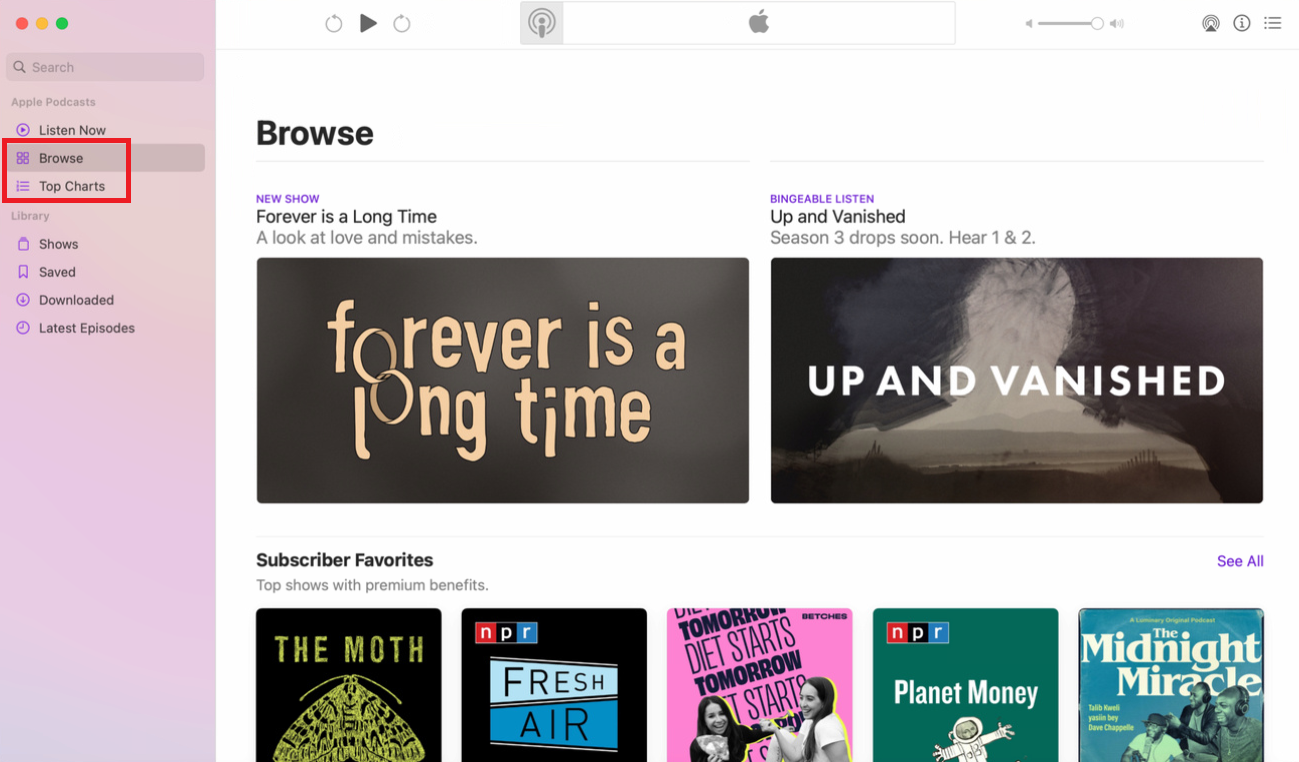
macOS Catalina 이상을 실행하는 Mac이 있는 경우 데스크탑에서 Podcast 앱을 사용할 수 있습니다. 다른 팟캐스트를 보려면 찾아보기 및 인기 차트 항목을 클릭하십시오.

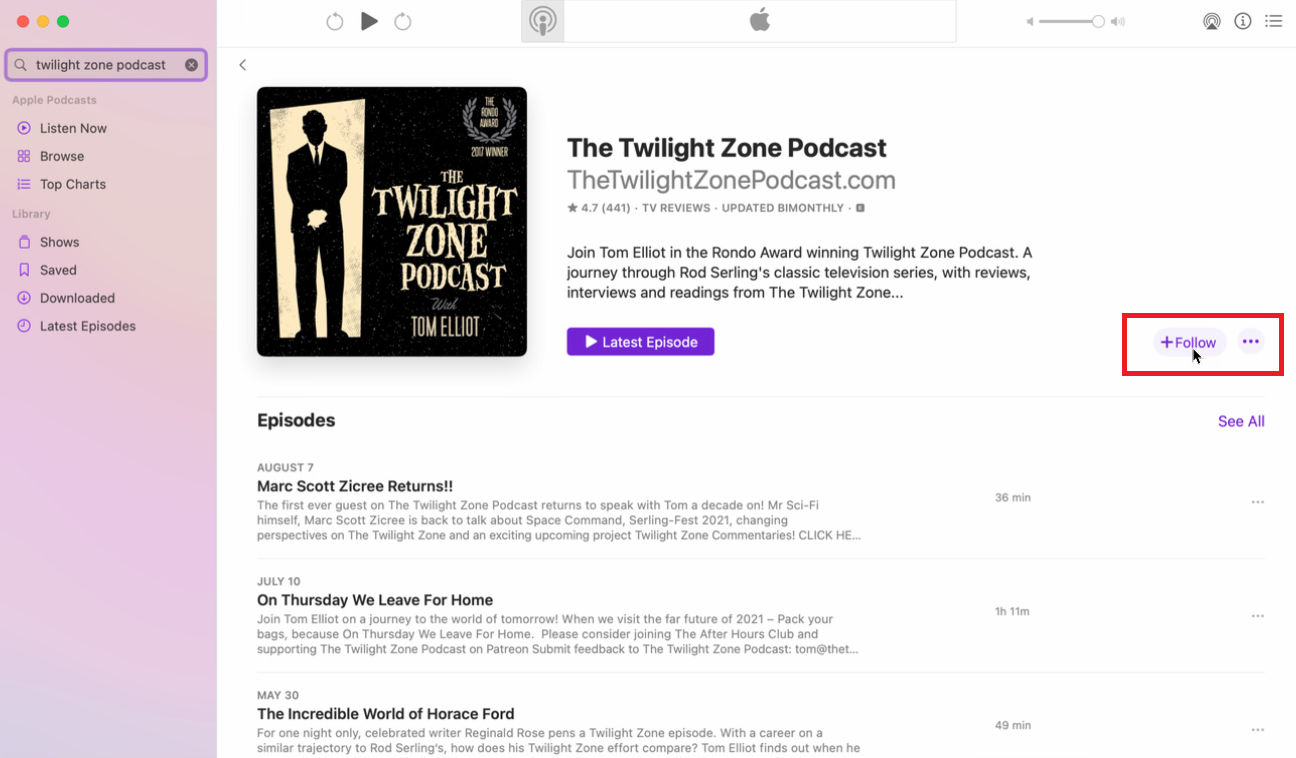
특정 팟캐스트를 찾으려면 왼쪽 창의 검색 필드에 키워드나 용어를 입력하십시오. 그런 다음 흥미롭게 들리는 팟캐스트를 열 수 있습니다. 특정 에피소드를 재생한 다음 팟캐스트가 마음에 들면 팔로우 버튼을 클릭하십시오.
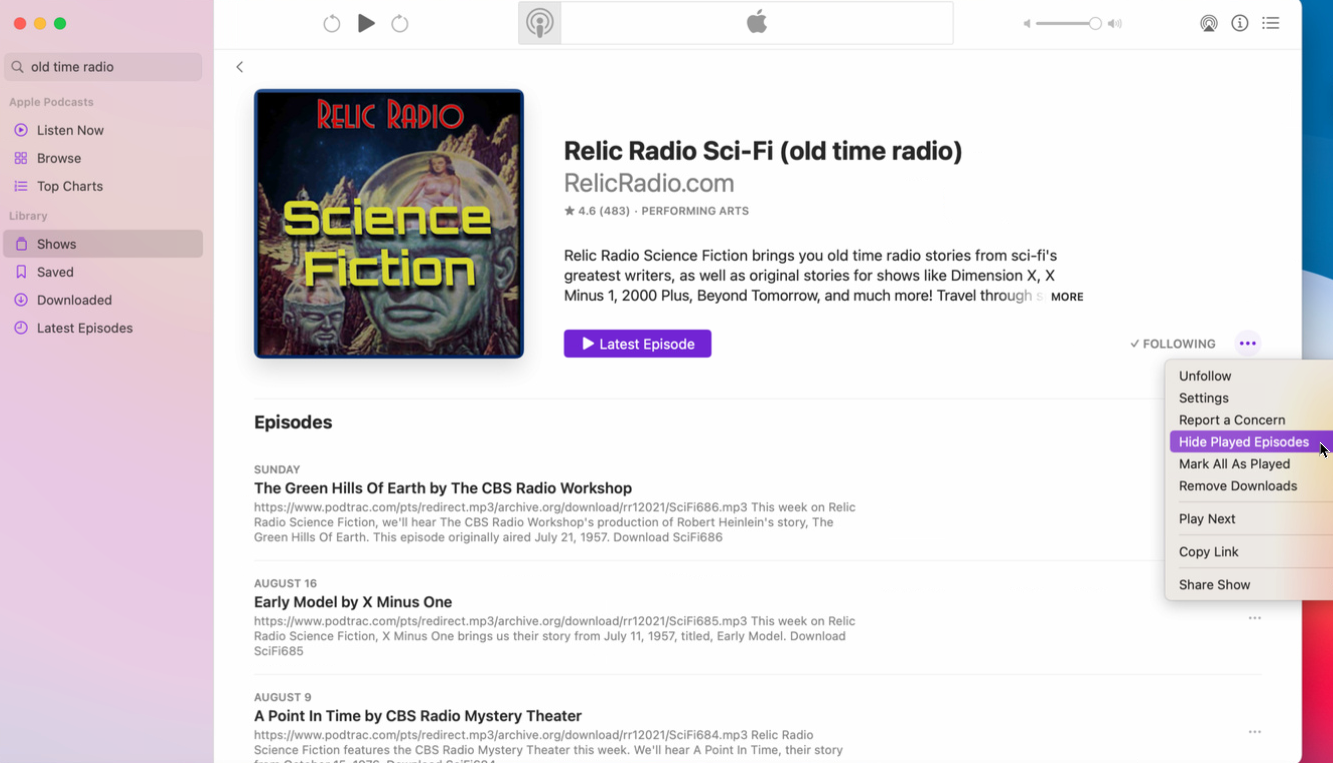
몇 가지 팟캐스트를 팔로우한 후 왼쪽 창의 라이브러리 섹션에 있는 쇼 항목을 클릭합니다. 관리하려는 팟캐스트를 클릭한 다음 줄임표 아이콘을 선택하면 팔로우 해제하고 재생한 에피소드를 숨기고 기타 작업을 수행할 수 있습니다.
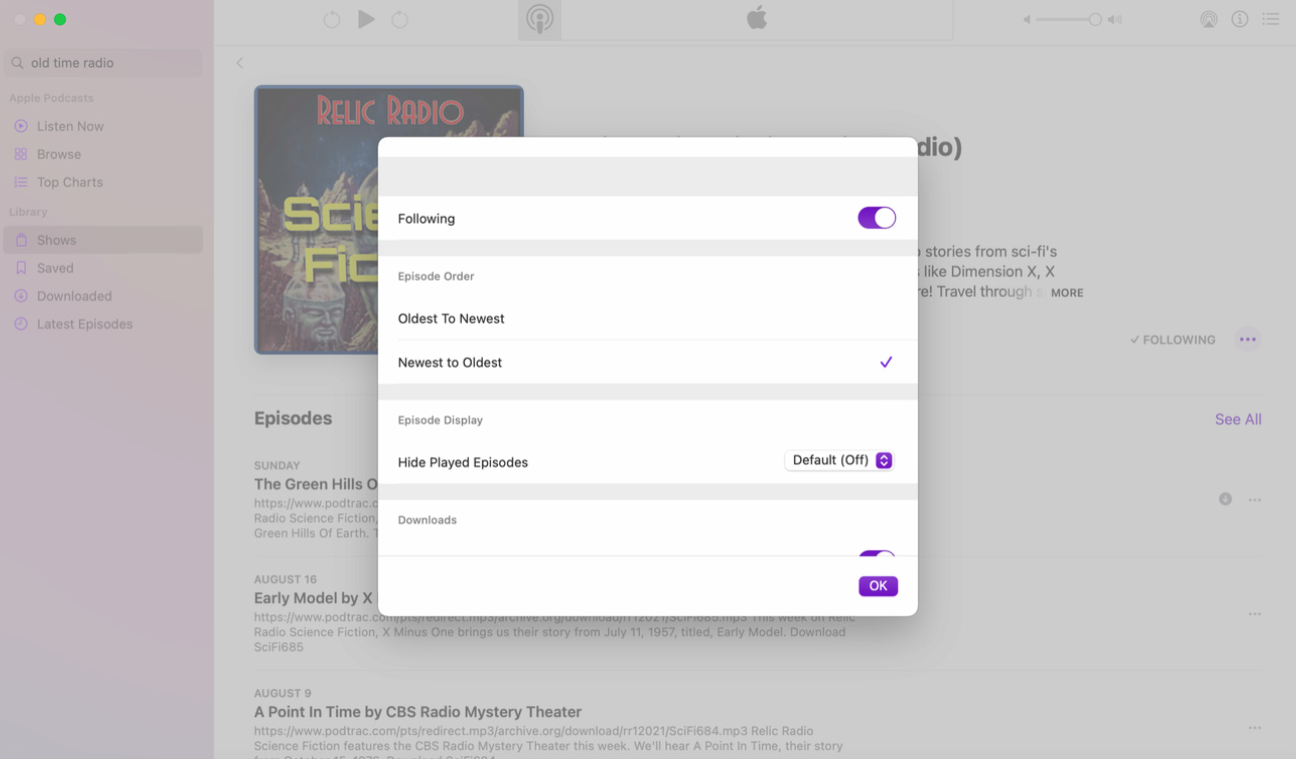
팝업 메뉴에서 설정 을 클릭하여 에피소드 순서를 변경하거나 다운로드 횟수를 제한하거나 재생된 다운로드를 제거합니다.
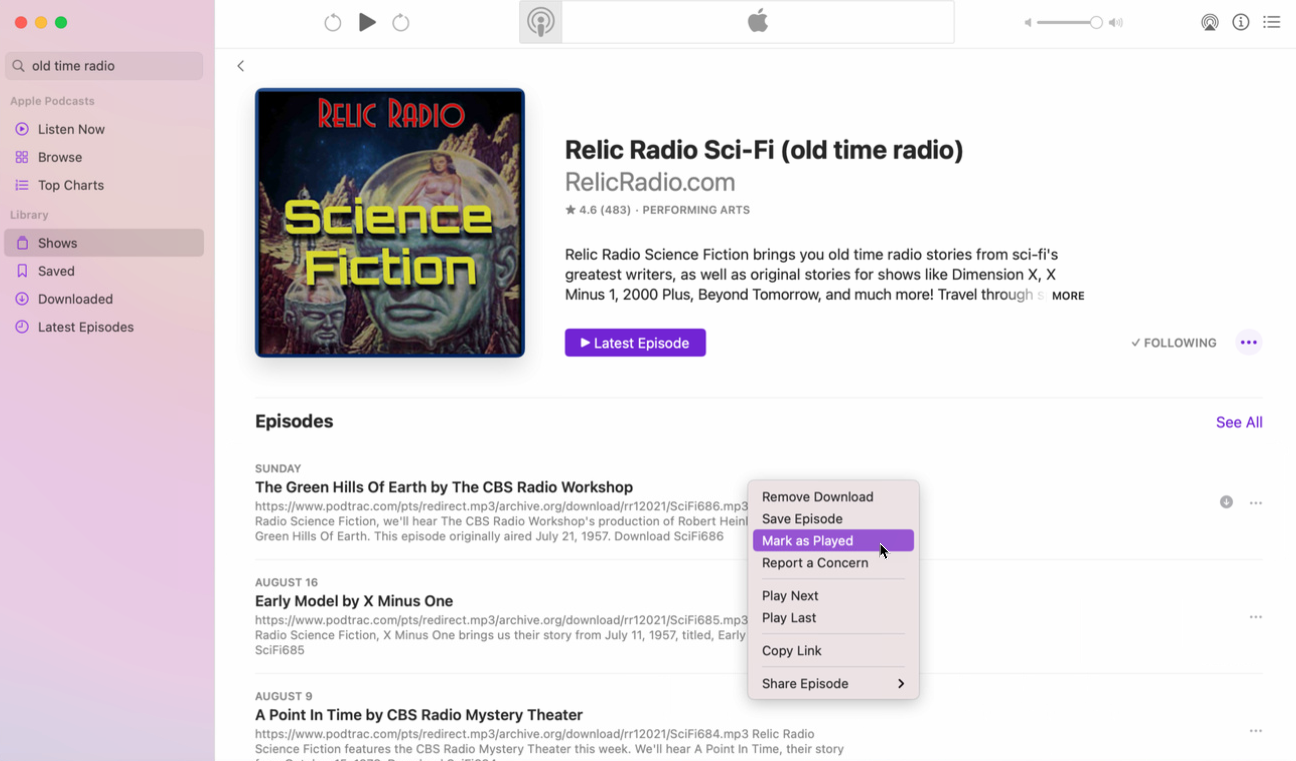
개별 에피소드를 마우스 오른쪽 버튼으로 클릭하거나 줄임표 아이콘을 클릭하여 다운로드하거나 제거하고, 저장하고, 재생된 것으로 표시하고, 다른 명령을 실행합니다.
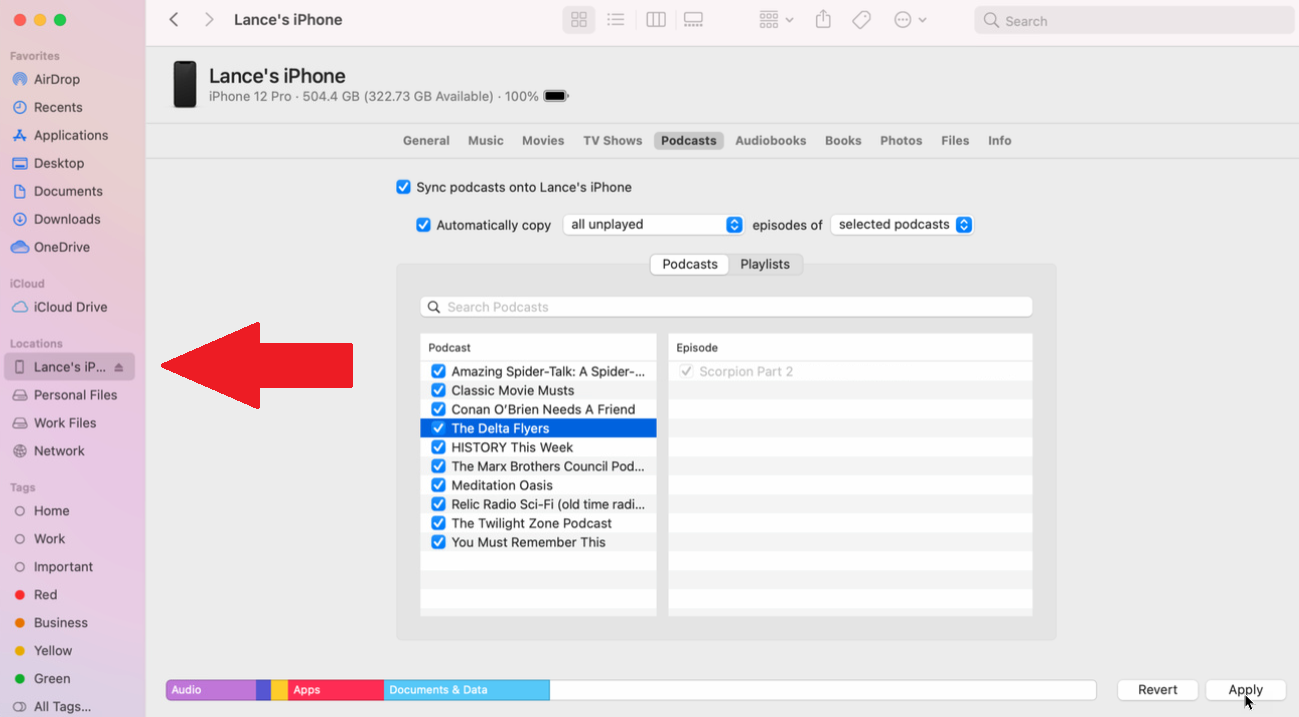
좋아하는 팟캐스트가 모두 컴퓨터에 저장되어 있을 수 있지만 iPhone 또는 iPad에서 가져오려면 기기를 동기화해야 합니다. Finder 앱을 열고 위치 섹션에 나열된 장치를 클릭합니다. 이 작업을 처음 수행할 때 컴퓨터와 장치를 동기화하려면 신뢰 버튼을 클릭해야 합니다. Podcast 헤더를 클릭합니다. [기기 이름]에 팟캐스트 동기화 옆의 확인란을 선택합니다.
자동 복사 옆의 확인란을 선택합니다. 드롭다운 메뉴를 클릭하고 가장 최근 에피소드와 재생하지 않은 에피소드를 기반으로 동기화할 팟캐스트 에피소드를 선택합니다. 그렇지 않으면 해당 상자를 선택하지 않은 상태로 두고 포함하려는 팟캐스트의 이름을 클릭하고 동기화하려는 개별 에피소드를 선택합니다. 완료되면 적용 을 클릭합니다.
iTunes에서 Podcast에 액세스하는 방법
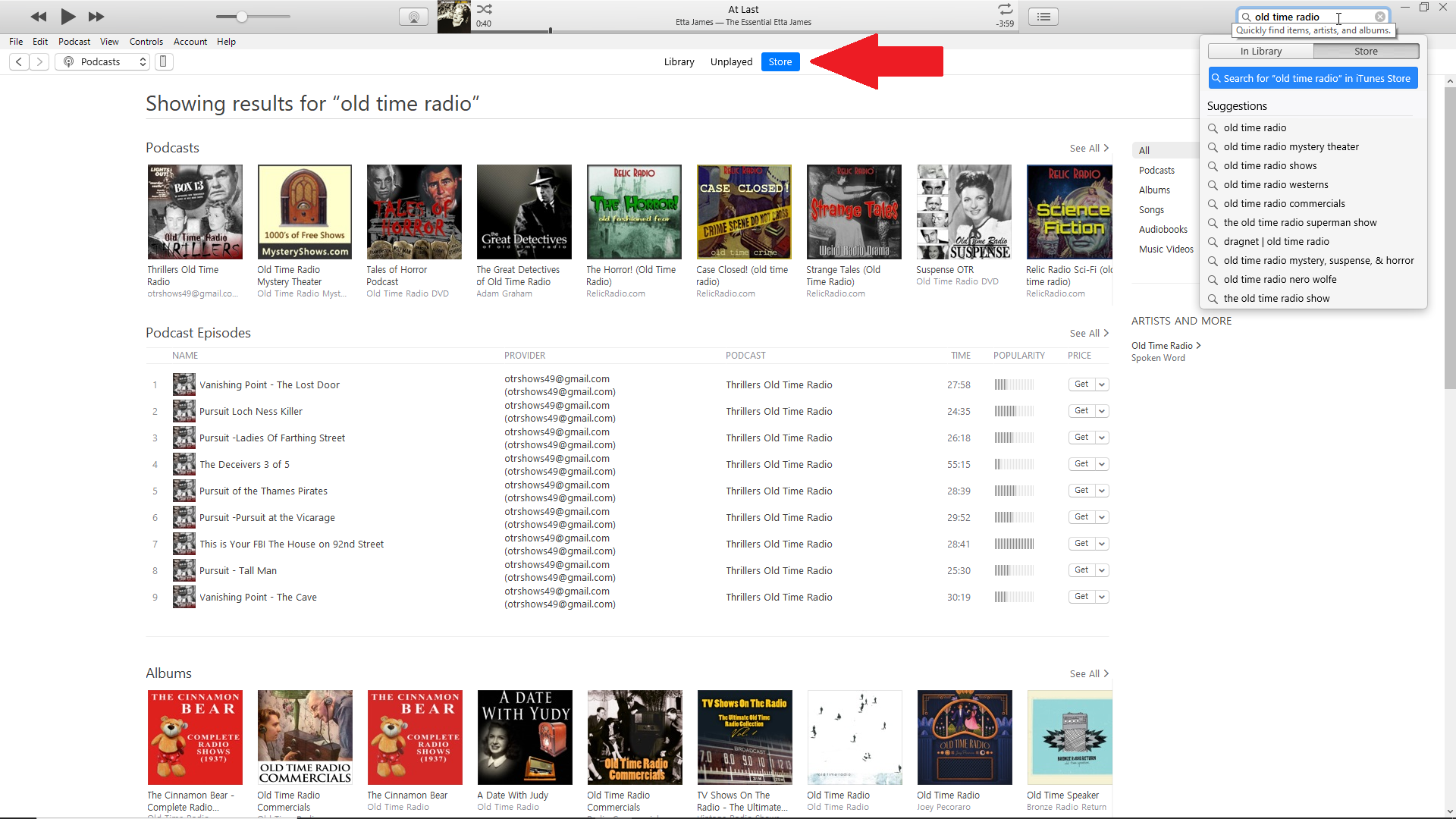
Windows를 사용하거나 아직 macOS Catalina로 업그레이드하지 않은 경우 iTunes를 통해 팟캐스트에 액세스할 수 있습니다. 컴퓨터에서 iTunes를 실행하고 Store 제목을 클릭하십시오. 다양한 유형의 콘텐츠가 나열된 드롭다운 메뉴를 클릭하고 Podcast 항목을 선택합니다. 이제 사용 가능한 팟캐스트를 탐색하고 이름이나 주제별로 특정 팟캐스트를 검색할 수 있습니다.
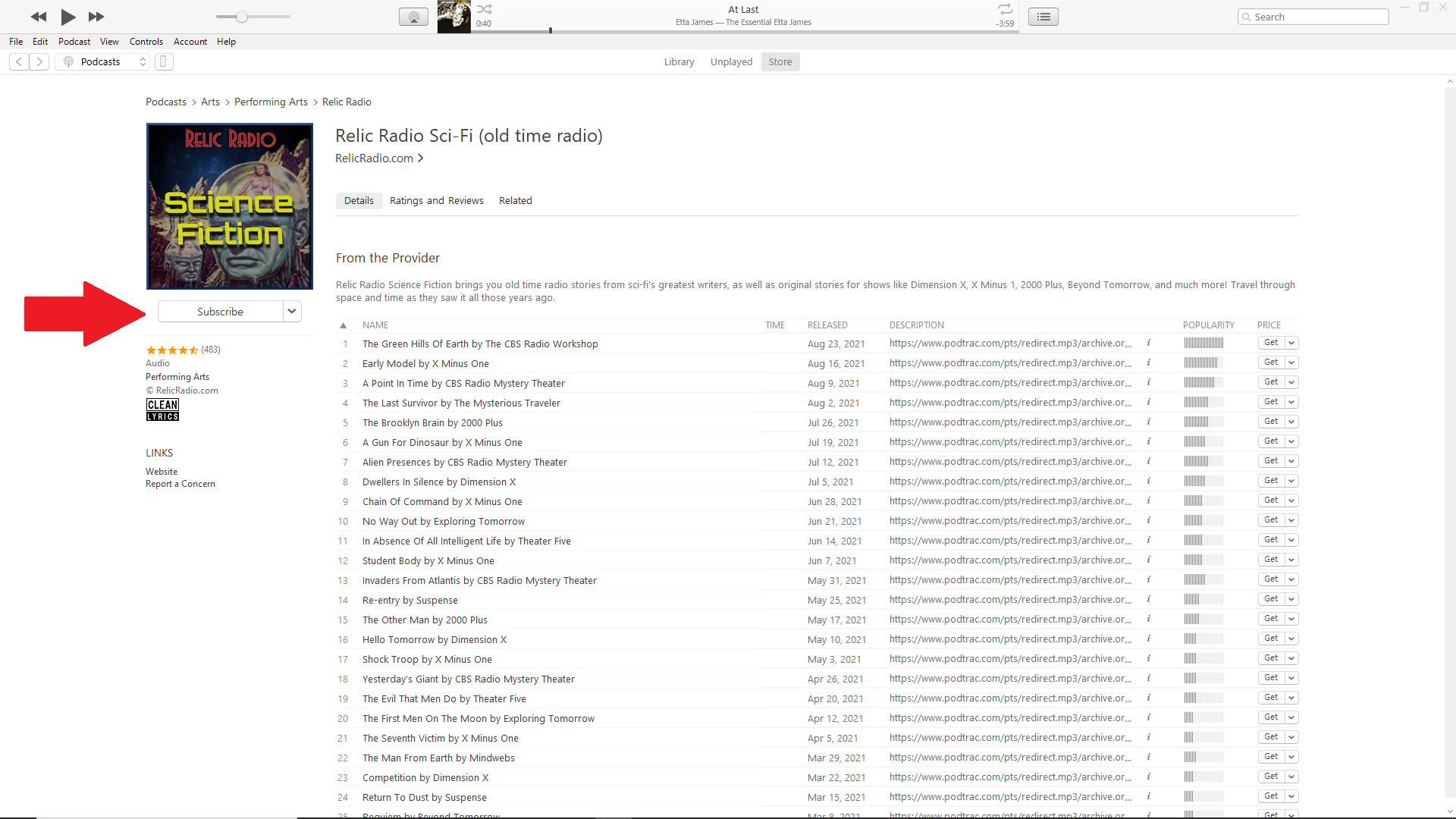
관심 있는 팟캐스트를 클릭하고 구독 버튼을 탭하여 구독을 주문하십시오. 그런 다음 라이브러리 제목을 클릭하고 측면 패널에서 팟캐스트 를 선택하여 구독하는 모든 팟캐스트를 볼 수 있습니다.
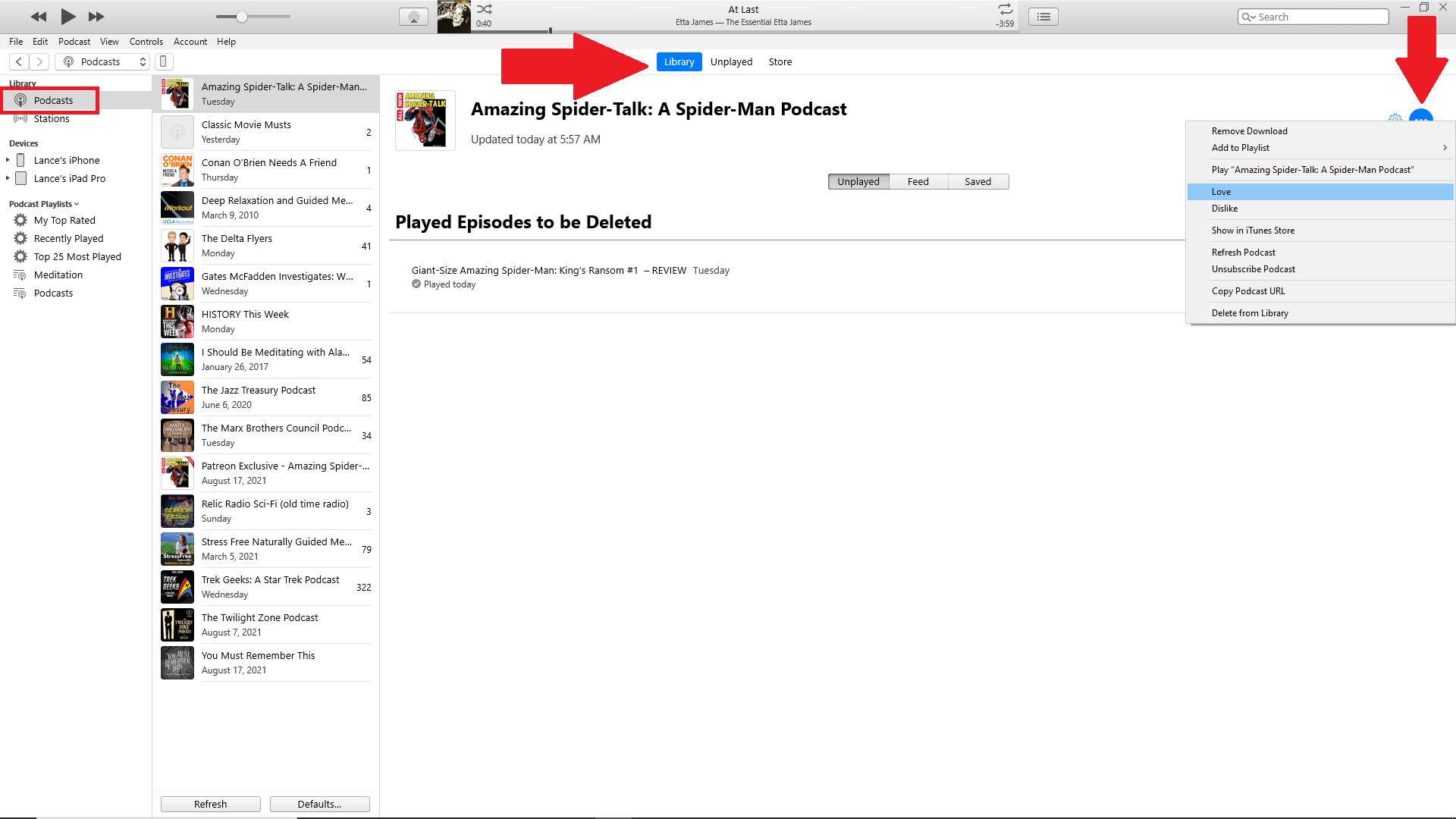
특정 팟캐스트를 제어하려면 해당 팟캐스트를 선택한 다음 오른쪽 상단에 있는 줄임표 아이콘을 클릭합니다. 메뉴에서 다운로드로 제거하고, 재생 목록에 추가하고, 재생하고, 좋아하거나 싫어하고, 구독을 취소하고, 라이브러리에서 삭제할 수 있습니다.
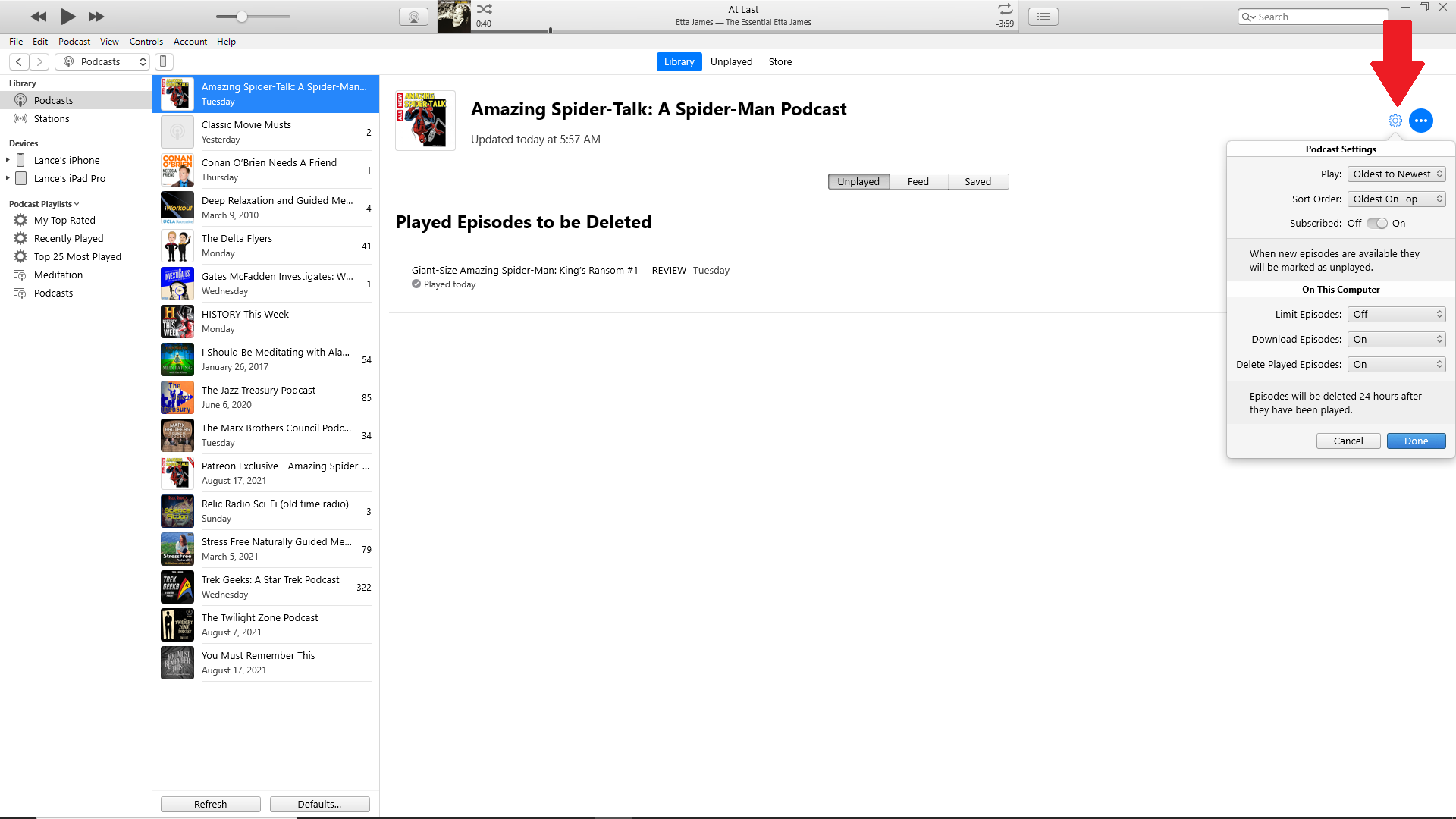
추가 설정을 원하시면 우측 상단의 톱니바퀴 아이콘을 클릭하세요. 이 메뉴에서 에피소드를 정렬하고 다운로드 및 재생된 에피소드를 제어할 수 있습니다.
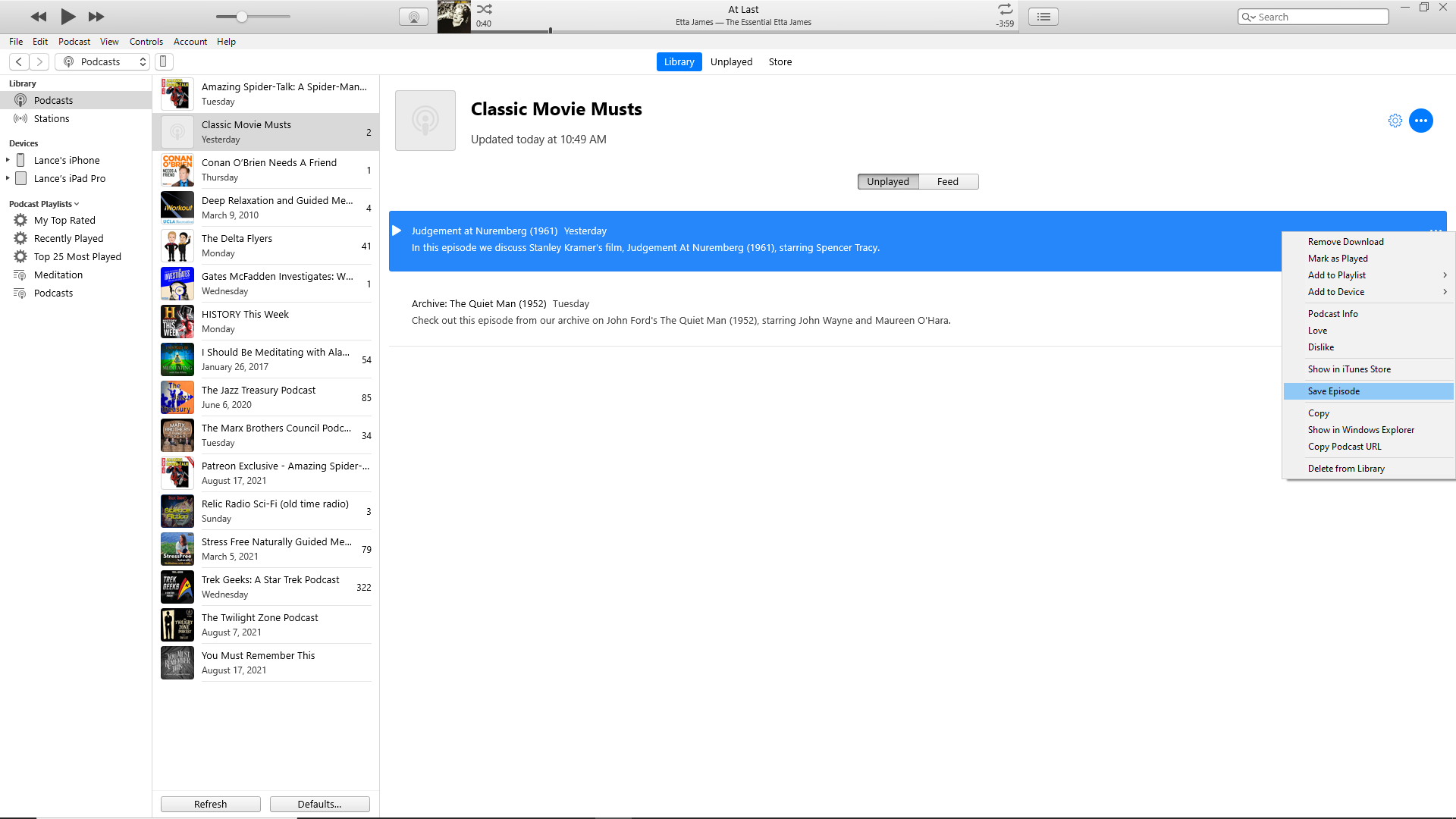
팟캐스트의 에피소드를 제어하려면 해당 에피소드를 마우스 오른쪽 버튼으로 클릭하거나 줄임표 아이콘을 클릭하십시오. 메뉴에서 에피소드를 다운로드하거나 제거하고, 재생된 것으로 표시하고, 재생 목록이나 장치에 추가하고, Podcast에 대한 정보를 얻고, 좋아하거나 싫어하고, iTunes Store에서 보고, 에피소드를 저장하고, 세부 정보를 복사할 수 있습니다. 컴퓨터에서 다운로드한 파일을 보거나 URL을 복사하거나 라이브러리에서 삭제하십시오.
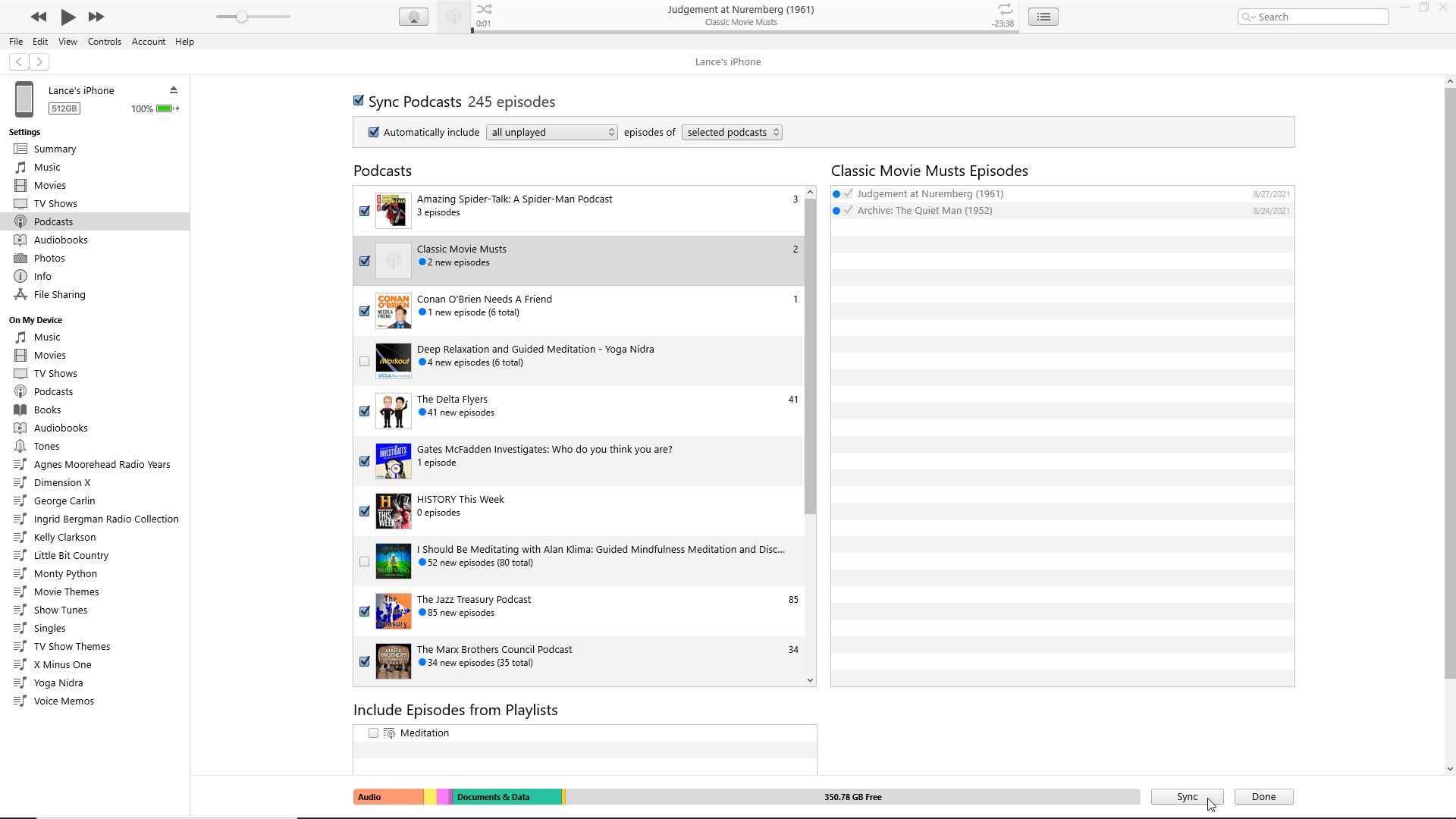
iTunes를 모바일 장치와 동기화하려면 iPhone 또는 iPad를 연결하고 왼쪽 상단 모서리에 있는 작은 아이콘을 클릭합니다. 설정 섹션에서 팟캐스트 항목을 클릭합니다. 기기에 동기화하려는 팟캐스트 및 개별 에피소드를 확인한 다음 동기화 를 클릭합니다.
